Функция голосового ввода в смартфонах Lenovo позволяет вводить команды, открывать приложения и искать информацию в сети Интернет, не используя при этом экранную клавиатуру. Другими словами все команды своему смартфону Вы просто говорите в голос.
Так как в смартфоне Lenovo голосовой ввод включен по умолчанию, то для его нормальной работы достаточно изменить лишь некоторые настройки и при необходимости добавить дополнительные языки.
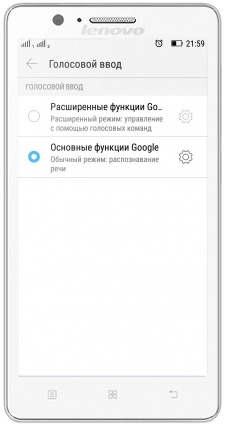
Вход в меню настроек голосового ввода
- В меню «Настройки» -> «Язык и ввод» выбираем «Голосовой ввод».
- Выбираем, какой из режимов распознавания речи будет работать при голосовом вводе: «Расширенный» (будут использоваться расширенные функции распознавания голосовых команд) или «Основной» (будет включен обычный режим распознавания речи).
- Жмем на один из вышеописанных пунктов (на кнопку в виде шестеренки) и попадаем в меню настроек голосового ввода.
*В принципе, оба этих режима практически ничем не отличаются. И в том и в другом случае Вы сможете подавать команды при помощи голоса, а не клавиатуры. Меню настроек в них также одинаковое.
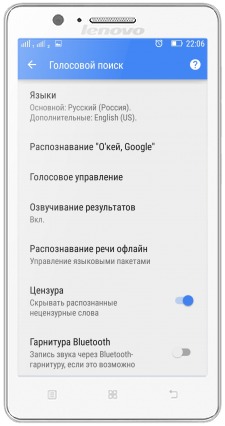
Настройка голосового ввода
- Заходим в меню «Настройки» -> «Язык и ввод» -> «Голосовой ввод» и выбираем один из режимов (как в пункте 1).
- Настраиваем использование гарнитуры (проводной или беспроводной) в меню «Голосовое управление», включаем или отключаем звуковое подтверждение (озвучивание) произносимых команд, цензуру (при включенном режиме нецензурные слова хоть и будут распознаваться, но они будут автоматически скрыты и не озвучиваться).
- Скачиваем языковые пакеты (пункт «Распознавание речи офлайн»), так как изначально в смартфоне установлен только англоязычный звуковой пакет.
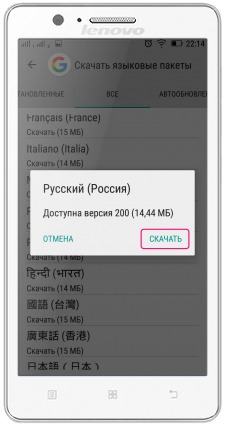
Как скачать дополнительные языковые пакеты
- Открываем настройки голосового ввода, не забыв подключить смартфон одним из способов к сети Интернет.
- Выбираем «Распознавание речи офлайн».
- Переходим во вкладку «Все», выбираем нужные языки, подтверждаем его установку, нажав «Скачать».


